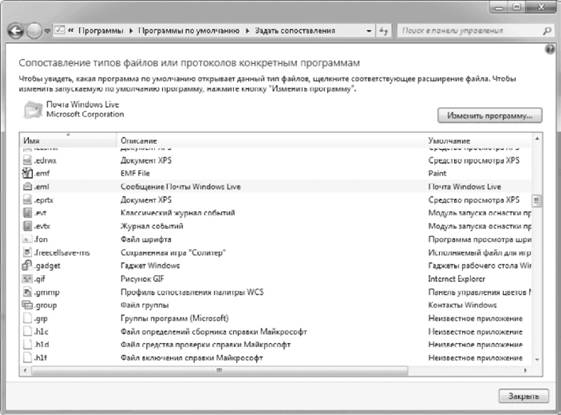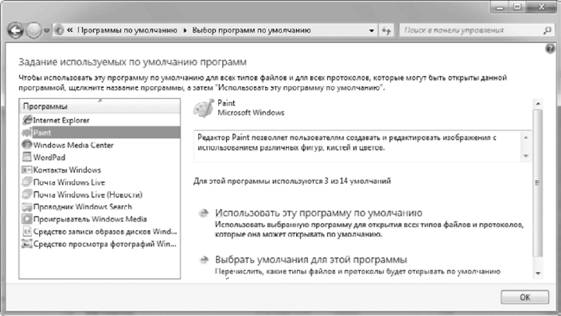При необходимости открыть файл в другой программе, не изменяя параметров по умолчанию, щелкните правой кнопкой на файле и выберите нужное приложение в раскрывающемся меню Открыть с помощью. Windows автоматически запоминает все приложения, которые вы используете для открытия файлов определенного типа, и отображает их список в меню Открыть с помощью. Если же нужная программа в этом меню отсутствует, то выберите пункт Выбрать программу. Чтобы не изменять используемую по умолчанию программу, в окне выбора приложения (см. рис. 5.17) не устанавливайте флажок Использовать выбранную программу для всех файлов такого типа.
Иногда возникает необходимость регистрации в системе нового типа файла и его привязки к определенному приложению. Для этого выполните следующие действия.
Подробнее »
Если в окне Программы по умолчанию щелкнуть на ссылке Сопоставление типов файлов или протоколов конкретным программам, то будет открыто окно, содержащее список всех зарегистрированных в системе расширений файлов (рис. 5.15). В этом окне вы сможете узнать, какая программа по умолчанию открывает файлы с определенным расширением и как выглядят значки файлов различных типов. Если же какое-либо расширение в данном списке отсутствует, значит, оно не сопоставлено ни с одной из имеющихся программ.
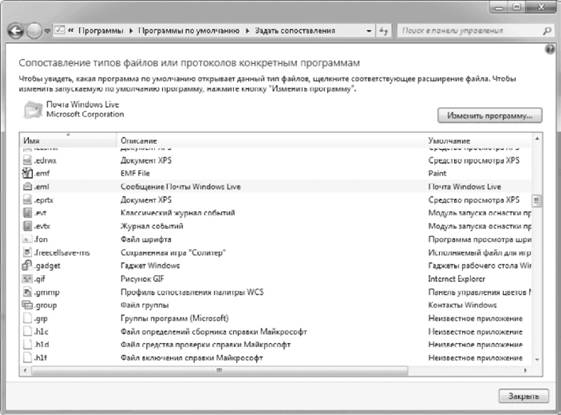
Рис. 5.15. Окно сопоставления типов файлов с конкретными приложениями Вы можете сменить используемую по умолчанию программу, если дважды щелкнете на выбранном элементе списка и в появившемся окне выберете нужный вариант. Почти все действия по настройке связей типов файлов с приложениями можно выполнить, не прибегая к средствам окна, показанного на рис. 5.15, а воспользовавшись командами контекстного меню Проводника. В этом вы убедитесь из приведенных далее примеров.
В процессе работы с системой или прикладными программами пользователи часто встречаются со ссылками на узлы Интернета, адресами электронной почты или медиафай-лами. Эти ссылки можно увидеть во многих системных и диалоговых окнах, на страницах справочной системы и в других местах. После щелчка на таких ссылках они открываются в той программе, которая выбрана в системе по умолчанию. Это может быть как программа из состава Windows 7, так и приложение сторонних разработчиков.
Чтобы выбрать программу по умолчанию для обзора Интернета или создания почтовых сообщений, щелкните в окне Программы по умолчанию на ссылке Настройка доступа программ и умолчаний. В появившемся окне вы сможете выбрать одну из возможных конфигураций.
Подробнее »
Для повседневной работы вы можете использовать как встроенные приложения Windows 7, так и программы сторонних разработчиков. В последнем случае вам может понадобиться настроить совместную работу встроенных и установленных программ. Для этого щелкните в окне Программы по умолчанию на ссылке Задание программ по умолчанию. В
175
появившемся окне вы увидите список программ, для которых можно изменять умолчания (рис. 5.12).
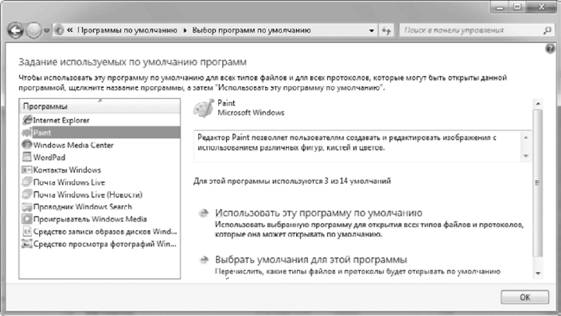
Подробнее »
Напомню, что все хранящиеся на компьютере файлы можно условно разделить на две категории.
• Программы и их компоненты. Программа представляет собой файл с расширением ЕХЕ и содержит код для выполнения определенных задач. Кроме основного исполняемого файла, приложения могут состоять из множества файлов различных типов, которые являются компонентами программы.
Подробнее »